ກະວີ:
Judy Howell
ວັນທີຂອງການສ້າງ:
3 ເດືອນກໍລະກົດ 2021
ວັນທີປັບປຸງ:
1 ເດືອນກໍລະກົດ 2024
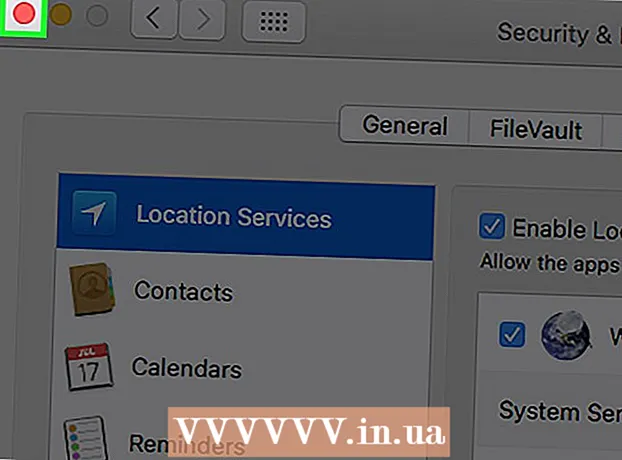
ເນື້ອຫາ
ເພື່ອປ່ຽນການອະນຸຍາດການສະ ໝັກ ໃນ MAC ກົດໃສ່ຮູບສັນຍາລັກຂອງ Apple →ກົດທີ່ປຸ່ມ "System Preferences" →ກົດທີ່ "ຄວາມປອດໄພ & ຄວາມເປັນສ່ວນຕົວ" →ກົດທີ່ "ຄວາມເປັນສ່ວນຕົວ" →ກົດເຂົ້າໄປໃນບໍລິການ→ກົດປຸ່ມກວດເພື່ອໃຫ້ app ສາມາດເພີ່ມຫລື ຍ້າຍອອກໄປບໍລິການທີ່ທ່ານເລືອກ.
ເພື່ອກ້າວ
 ກົດທີ່ໄອຄອນ Apple. ນີ້ແມ່ນສັນຍາລັກຂອງ Apple ແລະສາມາດພົບເຫັນຢູ່ແຈເບື້ອງຊ້າຍດ້ານເທິງຂອງແຖບເມນູ.
ກົດທີ່ໄອຄອນ Apple. ນີ້ແມ່ນສັນຍາລັກຂອງ Apple ແລະສາມາດພົບເຫັນຢູ່ແຈເບື້ອງຊ້າຍດ້ານເທິງຂອງແຖບເມນູ.  ກົດທີ່ System Preferences.
ກົດທີ່ System Preferences. ກົດທີ່ໄອຄອນ "ຄວາມປອດໄພ & ຄວາມເປັນສ່ວນຕົວ". ຮູບສັນຍາລັກແມ່ນຮູບຮ່າງຂອງເຮືອນ.
ກົດທີ່ໄອຄອນ "ຄວາມປອດໄພ & ຄວາມເປັນສ່ວນຕົວ". ຮູບສັນຍາລັກແມ່ນຮູບຮ່າງຂອງເຮືອນ.  ກົດທີ່ຄວາມເປັນສ່ວນຕົວ.
ກົດທີ່ຄວາມເປັນສ່ວນຕົວ. ໃຫ້ຄລິກໃສ່ບໍລິການທີ່ຢູ່ເບື້ອງຊ້າຍ. ການບໍລິການດ້ານຊ້າຍມີແອັບຂອງ ໜ້າ ທີ່ຂອງການບໍລິການນັ້ນທີ່ປາກົດຢູ່ ໜ້າ ຕ່າງດ້ານຂວາ.
ໃຫ້ຄລິກໃສ່ບໍລິການທີ່ຢູ່ເບື້ອງຊ້າຍ. ການບໍລິການດ້ານຊ້າຍມີແອັບຂອງ ໜ້າ ທີ່ຂອງການບໍລິການນັ້ນທີ່ປາກົດຢູ່ ໜ້າ ຕ່າງດ້ານຂວາ. - ຕໍ່ຫນ້າ ບໍລິການສະຖານທີ່ ຢູ່ເບື້ອງຊ້າຍແມ່ນຕົວຢ່າງ ບັດ ຢູ່ເບື້ອງຂວາ, ເພາະວ່າ Maps ໃຊ້ບໍລິການສະຖານທີ່ເພື່ອໃຫ້ເສັ້ນທາງ.
 ກົດໃສ່ກ່ອງກາເຄື່ອງ ໝາຍ ຖັດຈາກແອັບເພື່ອເພີ່ມຫລືລົບລ້າງການອະນຸຍາດ. ແອັບ Apps ທີ່ຖືກ ໝາຍ ດ້ວຍເຄື່ອງ ໝາຍ ສີຟ້າມີສິດອະນຸຍາດໃຫ້ບໍລິການທີ່ຖືກ ໝາຍ ໄວ້ໃນ ໜ້າ ຕ່າງເບື້ອງຊ້າຍຂອງ ໜ້າ ຕ່າງ.
ກົດໃສ່ກ່ອງກາເຄື່ອງ ໝາຍ ຖັດຈາກແອັບເພື່ອເພີ່ມຫລືລົບລ້າງການອະນຸຍາດ. ແອັບ Apps ທີ່ຖືກ ໝາຍ ດ້ວຍເຄື່ອງ ໝາຍ ສີຟ້າມີສິດອະນຸຍາດໃຫ້ບໍລິການທີ່ຖືກ ໝາຍ ໄວ້ໃນ ໜ້າ ຕ່າງເບື້ອງຊ້າຍຂອງ ໜ້າ ຕ່າງ. - ຖ້າທ່ານບໍ່ເຫັນແອັບ any ຢູ່ບ່ອນນີ້, ເພາະວ່າທ່ານບໍ່ມີແອັບທີ່ໃຊ້ຄຸນລັກສະນະຂອງບໍລິການທີ່ທ່ານເລືອກ.
- ຖ້າແອັບ apps ແລະກ່ອງກາເຄື່ອງ ໝາຍ ມີສີເທົາ, ໃຫ້ກົດປຸ່ມໄອຄອນຢູ່ທາງລຸ່ມເບື້ອງຊ້າຍຂອງ ໜ້າ ຕ່າງ.
- ໃສ່ລະຫັດຜ່ານຂອງທ່ານ.
- ໃຫ້ຄລິກໃສ່ປົດລັອກ.
 ກົດປຸ່ມສີແດງ "x". ການຍິນຍອມເຫັນດີຂອງທ່ານປ່ຽນແປງ ສຳ ລັບແອັບ affected ທີ່ຖືກກະທົບຈະຖືກເຮັດ!
ກົດປຸ່ມສີແດງ "x". ການຍິນຍອມເຫັນດີຂອງທ່ານປ່ຽນແປງ ສຳ ລັບແອັບ affected ທີ່ຖືກກະທົບຈະຖືກເຮັດ!
ຄຳ ແນະ ນຳ
- ບາງບໍລິການເຊັ່ນ "ຄວາມສາມາດເຂົ້າເຖິງ" ອະນຸຍາດໃຫ້ທ່ານສາມາດເພີ່ມຫລືລຶບສິດຂອງແອັບ from ອອກຈາກ ໜ້າ ຕ່າງ "ຄວາມເປັນສ່ວນຕົວ".
- ເພື່ອເພີ່ມແອັບ, ໃຫ້ກົດ +, ຈາກນັ້ນກົດທີ່ Applications ຢູ່ປ່ອງເບື້ອງຊ້າຍຂອງ ໜ້າ ຕ່າງທີ່ຂື້ນມາ. ກົດເຂົ້າໄປທີ່ສະ ໝັກ ແລ້ວກົດປຸ່ມເປີດ. ກົດ - ເພື່ອລຶບແອັບ from ອອກຈາກລາຍຊື່ສິດທິໃນການເຂົ້າເຖິງ.



